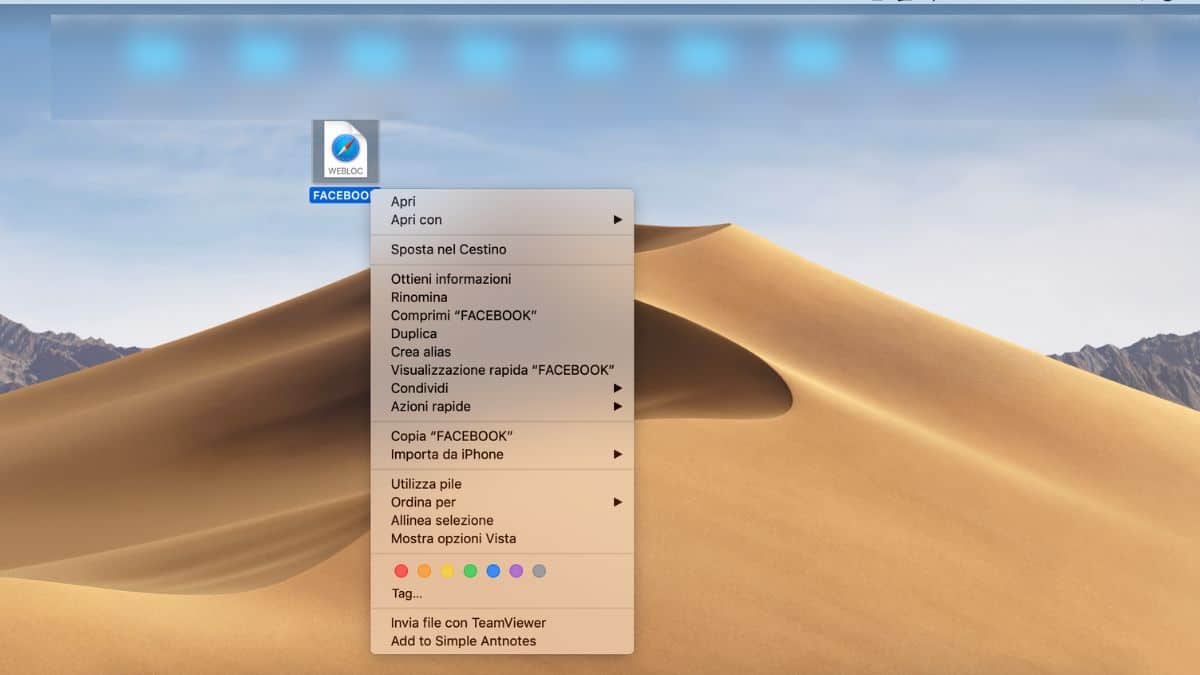Ti piace tenerti in contatto con gli amici su Facebook e hai già installato l’app sul tuo cellulare e vorresti fare lo stesso sul tuo computer fisso o laptop. Se non sai come fare e non hai mai utilizzato l’app di Facebook sul tuo computer questa guida è per te.
Nei prossimi paragrafi ti insegnerò come installare Facebook su desktop scaricando l’app dallo store oppure creando un collegamento su desktop dal tuo motore di ricerca. Non ti preoccupare, il procedimento è molto semplice.
Indice
 Installare Facebook su desktop
Installare Facebook su desktop
Il primo modo per installare Facebook su desktop è scaricare l’app dallo store di Apple o Microsoft. Ti insegnerò come farlo su iPad, Windows 10 e 11. Sfortunatamente, al momento della scrittura di questa guida, non esiste un applicazione per MacOS. Per avere Facebook sul desktop del tuo Mac dovrai creare un collegamento direttamente dal sito. Ti spiegherò come fare nella sessione successiva.
Installare Facebook su desktop con Windows 10/11
Se sul tuo computer è installato Windows 10 o Windows 11 puoi scaricare l’applicazione ufficiale di Facebook che puoi trovare sullo Store Microsoft. Ecco come fare:
- Accedi allo Store Microsoft tramite il tuo motore di ricerca preferito oppure tramite l’icona presente sulla barra delle applicazioni;
- Nella barra di ricerca situata sul lato sinistro, cerca “Facebook“;
- Una volta trovata l’app selezionala e procedi con il download cliccando su “Ottieni“;
- Una volta scaricata, effettua il log in con le tue credenziali facendo click su “Apri” comparso sullo schermo oppure richiama l’app dal Menu Start.
Installare Facebook su schermo iPad
Se sei in possesso di un iPad puoi installare l’applicazione di Facebook sul tuo desktop seguendo i seguenti step:
- Apri l’App Store sul tuo laptop collegandoti al sito ufficiale oppure utilizzando l’applicazione pre-installata sul tuo dispositivo;
- Utilizza la barra di ricerca per trovare “Facebook” e clicca su “Ottieni“;
- Attendi che l’app venga scaricata sul tuo dispositivo. L’app comparirà sulla schermata principale. Procedi effettuando il log in con i tuoi dettagli.
Creare un collegamento Facebook su desktop
Se non ti è possibile scaricare l’app di Facebook su tuo dispositivo puoi creare un’icona del sito sul tuo desktop per avere un accesso immediato alla piattaforma social.
Creare un’icona su Windows
Se ti stai chiedendo come creare un’icona Facebook sul desktop del tuo laptop o PC allora devi seguire i passaggi seguenti:
- Recati sul tuo desktop e fai click con il pulsante destro del mouse su un area vuota;
- Si aprirà un menù a tendina, dal quale dovrai fare click su
Nuovo > Collegamento; - Aggiungi l’indirizzo (https://www.facebook.com/) nella schermata successiva e seleziona “Avanti“;
- Assegna un nome al collegamento e clicca su “Fine“. Il collegamento è stato creato.
Dopo aver creato il collegamento puoi scegliere di aggiungere un’icona. Per fare questo, scarica l’icona di Facebook in formato ICO su siti come iconarchive.com or findicons.com.
Una volta scaricata l’icona, recati sul desktop e trova il collegamento Facebook che hai precedentemente creato:
- Clicca con il tasto destro sul collegamento e seleziona “Proprietà“;
- Procedi selezionando “Cambia icona” e “Sfoglia” per trovare l’immagine che hai scaricato;
- Fai click su
Apri > Ok > Applica.
Il gioco è fatto.
Creare un collegamento Facebook su MacOS
Se sei in possesso di un Mac e vorresti accedere con velocità a Facebook puoi creare un collegamento sul desktop utilizzando la funzione trascina-e-rilascia. Non ti preoccupare, è molto semplice e dovrai seguire queste istruzioni:
- Per prima cosa, avvia Safari e recati su Facebook;
- Una volta caricata la pagina, seleziona l’indirizzo dalla barra posta in alto. Seleziona il link, tieni premuto il tasto sinistro del mouse e trascinalo sul desktop;
- Una volta creato il link puoi rinominarlo facendo click con il tasto destro e selezionando “Rinomina“.

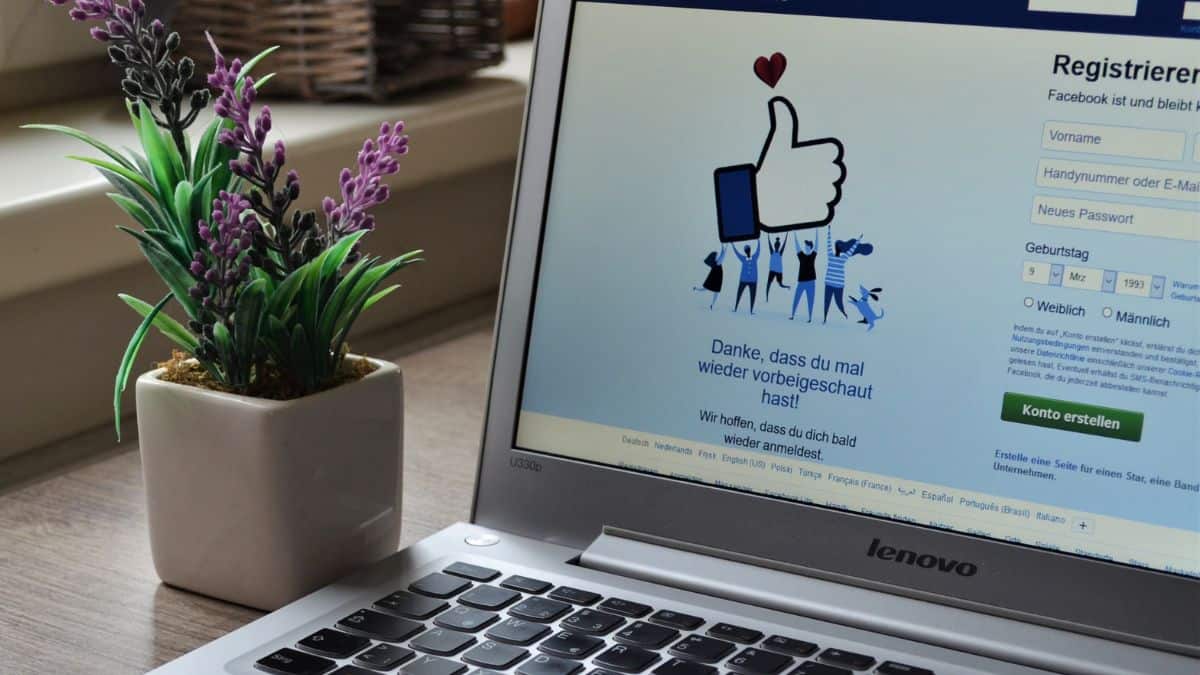 Installare Facebook su desktop
Installare Facebook su desktop